1、首先,我们通过鼠标右击任务栏,从弹出的列表中选择属性选项打开。

2、接下来我们在打开的任务栏和开始菜单界面中,勾选锁定任务栏,这样就可以将任务栏的图标锁定了。
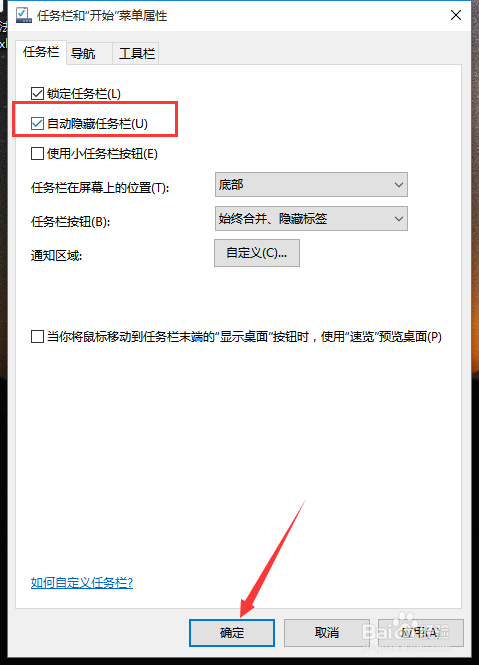
3、当然,我们也可以设置任务栏,在屏幕上的位醅呓择锗置,必将勾选锁定任务栏选项,这样就确保了任务栏位置的相对固定性。

4、同时,我们还可以对通知区域中任务栏图标的排列方式进行设置,我们可以设置到任务栏,被占满时进行合并操作。
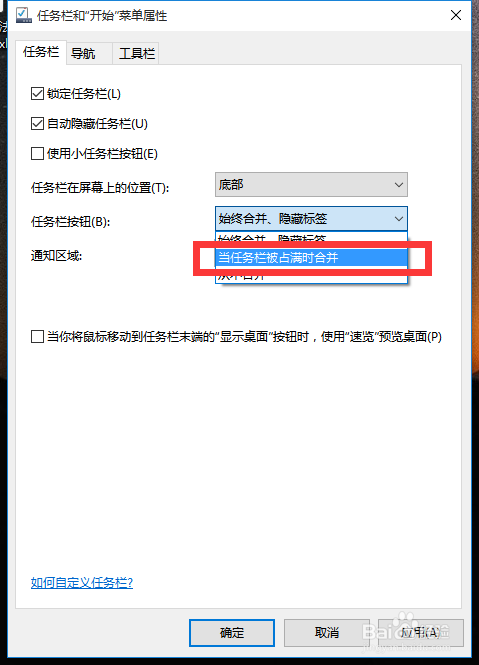
5、经过以上设置之后,任务栏右下角的兔脒巛钒图标就能够进行锁定操作了,同时,我们还可以根据需要对任务来的摆放位置进行自由的调整。

